第2章 创建数字样机 (8)
2.3.2 装配约束
装配约束确立零部件在部件中的方向,并仿真零部件之间的机械关系。例如,您可以:
■ 将两个平面配对。
■ 指定两个零件上的圆柱特征保持同轴。
■ 约束一个零部件的球表面与另一个零部件的平面保持正切。
每次更新部件时,将强制执行装配约束。
自由度
部件中的每一个无约束的零部件都有六个自由度 (DOF)。它可以沿 X、Y 和 Z 轴移动,也可以围绕这些轴进行旋转。沿 X、Y 和 Z 轴移动的能力称作平动自由度。围绕各个轴旋转的能力称作转动自由度。
无论何时向部件中的零部件应用约束,都将删除一个或多个自由度。删除所有自由度 (DOF) 后,零部件即受到完全约束。在 Autodesk Inventor 中,您不需要完全约束部件中的所有零部件。
验证部件中零部件的自由度的步骤:
■ 从“视图”选项卡的“可见性”面板中选择“自由度”。
■ 在图形窗口中拖动零部件。部件中的其他零部件将基于现有约束移动。

2.3.3 自上而下设计

自上而下设计技术(也称为骨架造型)会集中控制您的设计。该技术可以有效更新您的设计并对您的设计文档的破坏最小。
自上而下设计从布局开始。布局是二维零件草图,也是设计的根文档。您创建一个布局,来表示部件、子部件、平面图或相等物。在布局中,您使用二维草图几何图元和草图块来表示设计零部件。您可以在布局中放置这些零部件以评估设计可行性。
当您满足布局状态后,您可从草图块生成零部件。该过程(也称为“推”衍生)生成与布局草图块相关联的零件和部件文件。当更改草图块定义时,您的零部件文件会自动反映更改。
试验自上而下设计以体验真正关联的设计的功能。
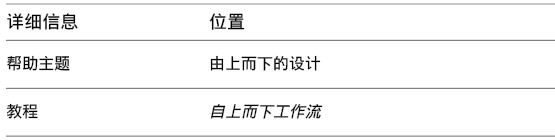
2.3.4 在位创建子部件
在部件环境中,可以添加现有零件和子部件来创建部件,也可以在位创建新零件和子部件。
零部件(零件或子部件)可以是未使用的草图、零件、曲面或它们中两者的任意混合。
当在位创建零部件时,可以执行以下某一操作:
■ 在某一部件基准平面上绘制草图。
■ 在空白空间中单击以将草图平面设定为当前照相机平面。
■ 将草图约束到现有零部件的面上。
在位创建子部件时,将定义一个空的零部件组。新子部件将自动成为激活的部件,您可以使用已装入的零部件和在位零部件填充该子部件。重新激活父部件时,该子部件将被视为父部件中的一个单元。
也可以在浏览器中选择相同部件级别的零部件,然后单击鼠标右键并选择“零部件”→“降级”将它们放到新的子部件中。要求您指定新文件名称、模板、位置和默认的 BOM 表结构。然后,可以通过在浏览器中拖动零部件在部件级别之间移
动它们。
大型部件中可以嵌套许多层子部件。通过规划和建立子部件,可以有效地管理大型部件的构造。您可以创建与目标制造架构相匹配的子部件,以便于创建部件文档。


|

